FLAC、OGG、WMA、APE、RAMオーディオをApple Watchで再生するの方法 [オーディオをApple Watchで再生]
タグ:apple watchでオーディオを再生, apple watchで音楽を楽しむ, オーディオをapple watchに変換, apple watchでflacを再生, oggをapple watchに変換, wmaをapple watchに変換
概略:あなたが運動しているときに、どうしたらFLAC、OGG、WMA、APE、RAMオーディオをApple Watchで再生しますか?
Appleユーザーのために、ジョギングやエクササイズのプロセスで重いと大きなiPhoneを運ぶことなく、音楽を聴きたいですか?Appleの別の偉大な製品か直接音楽を再生するの目的を達成します。これはApple Watchです。Apple WatchはBluetooth経由でワイヤレスで音楽を再生する能力を持っているので、あなたがBluetooth対応ヘッドフォンを購入だけ、好きな音楽を運動しているときに聴くことができるようになります。

しかし、Apple Watchの限られたオーディオ再生機能の原因、あなたがApple Watchで好きな音楽を再生することはできません。音楽プレーヤーをとして、AAC、iTunes StoreからのProtected AAC、HE-AAC、MP3、MP3 VBR、Audible (形式2、3、4、Audible Enhanced Audio、AAX、AAX+)、Apple Lossless、AIFF、WAV等のiPod支持のオーディオ形式を全部支持します。しかし、FLAC、OGG、WMA、APE、RAM等のオーディオをApple Watchで再生できません。
お使いのApple Watchを豊かにたるために、複数のオーディオコンテンツを追加するが必要です。あなたは、Apple Watchのオーディオ再生の問題を解決するためにオーディオ変換できるのアプリケーションをダウンロードすることができます。ここで、WindowsとMacユーザーにPavtube Video ConverterとPavtube Video Converter for Macをお勧めします。このソフトを通して、簡単かつ効率的にFLAC、OGG、WMA、APE、RAM等のようなさまざまなオーディオフォーマットをApple Watch支持の形式に変換できます。


どうしたらWindowsとMac上でFLAC、OGG、WMA、APE、RAM等オーディオをApple Watchに変換?
ステップ1:オーディオファイルをソフトにロード
お使いパソコンにソフトをダウンロード、インストールしてください。このソフトを開く、「ファイル」メニューから、「ビデオをロード」をクリックして、ソースオーディオファイルをロードできます。
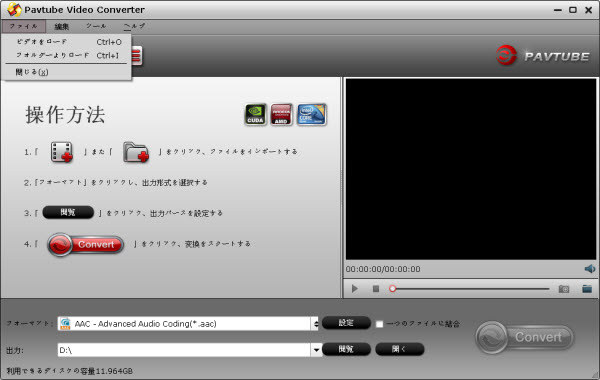
ステップ2:Apple Watchための出力形式を選択
「フォーマット」ドロップダウンリストから、「Common Audio > AAC - Advanced Audio Coding (*.aac)」を選択してください。
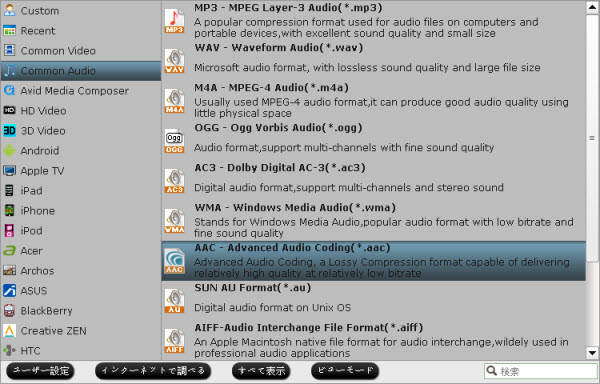
ステップ3:オーディオファイルを結合
あなたが合流したいの音声ファイルを選択して、メインインターフェイス上の「一つのファイルに結合」をクリックして、別々のオーディオファイルを一つに結合できます。
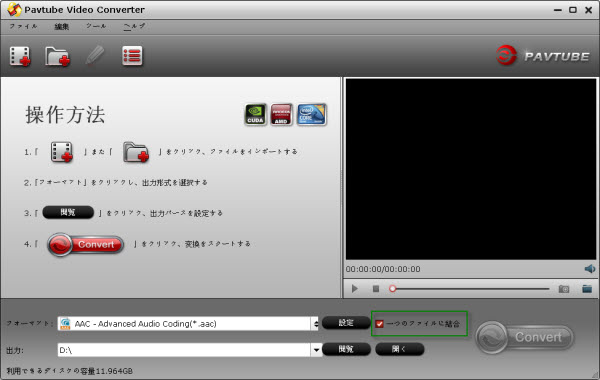
ステップ4:オーディオをApple Watchに変換
右下の「変換」ボタンをを押して、FLAC、OGG、WMA、APE、RAM等の音声ファイルをApple TVに変換処理を開始します。
文章を推薦:
概略:あなたが運動しているときに、どうしたらFLAC、OGG、WMA、APE、RAMオーディオをApple Watchで再生しますか?
Appleユーザーのために、ジョギングやエクササイズのプロセスで重いと大きなiPhoneを運ぶことなく、音楽を聴きたいですか?Appleの別の偉大な製品か直接音楽を再生するの目的を達成します。これはApple Watchです。Apple WatchはBluetooth経由でワイヤレスで音楽を再生する能力を持っているので、あなたがBluetooth対応ヘッドフォンを購入だけ、好きな音楽を運動しているときに聴くことができるようになります。

しかし、Apple Watchの限られたオーディオ再生機能の原因、あなたがApple Watchで好きな音楽を再生することはできません。音楽プレーヤーをとして、AAC、iTunes StoreからのProtected AAC、HE-AAC、MP3、MP3 VBR、Audible (形式2、3、4、Audible Enhanced Audio、AAX、AAX+)、Apple Lossless、AIFF、WAV等のiPod支持のオーディオ形式を全部支持します。しかし、FLAC、OGG、WMA、APE、RAM等のオーディオをApple Watchで再生できません。
お使いのApple Watchを豊かにたるために、複数のオーディオコンテンツを追加するが必要です。あなたは、Apple Watchのオーディオ再生の問題を解決するためにオーディオ変換できるのアプリケーションをダウンロードすることができます。ここで、WindowsとMacユーザーにPavtube Video ConverterとPavtube Video Converter for Macをお勧めします。このソフトを通して、簡単かつ効率的にFLAC、OGG、WMA、APE、RAM等のようなさまざまなオーディオフォーマットをApple Watch支持の形式に変換できます。
どうしたらWindowsとMac上でFLAC、OGG、WMA、APE、RAM等オーディオをApple Watchに変換?
ステップ1:オーディオファイルをソフトにロード
お使いパソコンにソフトをダウンロード、インストールしてください。このソフトを開く、「ファイル」メニューから、「ビデオをロード」をクリックして、ソースオーディオファイルをロードできます。
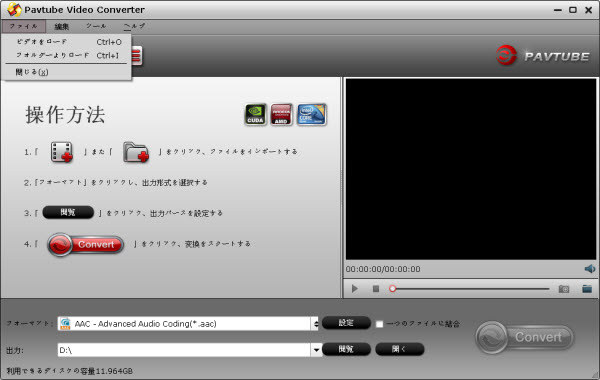
ステップ2:Apple Watchための出力形式を選択
「フォーマット」ドロップダウンリストから、「Common Audio > AAC - Advanced Audio Coding (*.aac)」を選択してください。
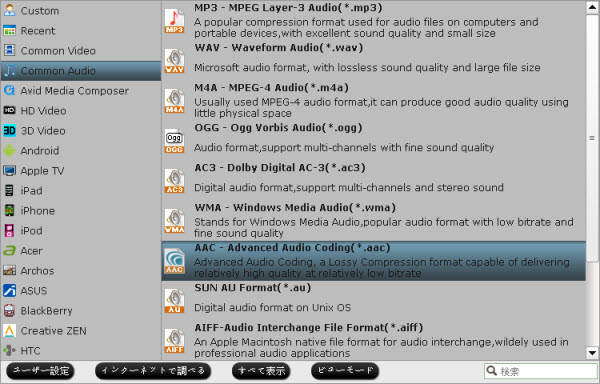
ステップ3:オーディオファイルを結合
あなたが合流したいの音声ファイルを選択して、メインインターフェイス上の「一つのファイルに結合」をクリックして、別々のオーディオファイルを一つに結合できます。
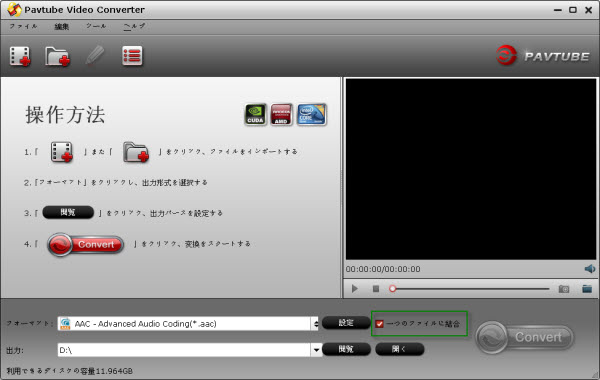
ステップ4:オーディオをApple Watchに変換
右下の「変換」ボタンをを押して、FLAC、OGG、WMA、APE、RAM等の音声ファイルをApple TVに変換処理を開始します。
文章を推薦:
- Sony 2K/4K XAVC動画をMP4/FLV/SWF/MOV/AVI/WMV/M4V/MPGに変換できる?
- 4Kを圧縮‐4K動画を2K/1080P任意な形式に変換/圧縮
- どうしたら任意の4Kビデオを無劣化に4K TVに変換する?
- 4K YouTubeをMP3に変換 - 4K YouTubeファイルをMP3に速い、簡単に変換
- どうしたら4KビデオをAndroid Galaxy S4で再生?
- どうしたらPCでMP4、MKV、FLV、MXF、Tivo、H.265等ビデオをApple ProResに変換?
- どうしたらFLAC、OGG、WMA、APE、RAMオーディオをApple Watchで再生しますか?
- MXF、M2TS、VOB、AVI、FLV等のビデオをYoga Tablet 2に変換
- 4K TVでSony FDR AX-100 4K XAVC S映画を楽しむ
- Windows 10/8.1/8/7で再生ためにH.265ビデオをNASにバックアップ
2016-03-30 17:36
nice!(0)
コメント(0)
トラックバック(0)







コメント 0